Содержание
на профиль, канал, группу [2022]
В этой статье вы узнаете, как скопировать ссылку в Телеграм:
- Своего или чужого профиля.
- Своего или чужого канала/группы.
- На бота.
Материал написан в формате пошаговой инструкции. В некоторых разделах есть инструкции для разных устройств — для смартфонов и для ПК.
Советы и рекомендации актуальны в 2022 году.
Как скопировать ссылку в Телеграм: 5 вариантов
Начнем с практической части статьи — поговорим о том, как скопировать ссылку в Телеграм.
Для этого рассмотрим разные варианты копирования ссылки: на свой профиль и на чужой аккаунт; на свою группу/канал и на чужие площадки; на ботов.
Ссылка на свой профиль
Сначала давайте скопируем ссылку на свой профиль в Телеграм. С телефона и компьютера.
С телефона: откройте приложение Telegram на мобильном устройстве (на iOS или Android). Перейдите в раздел «Настройки».
В правом верхнем углу нажмите кнопку «Изменить».
Перейдите в раздел «Имя пользователя».
Если у вас нет имени пользователя — никнейма, — то укажите его. Если ник есть, то обратите внимание на нижнюю часть экрана — здесь отображается ссылка на ваш профиль.
Нажмите на эту ссылку, чтобы скопировать. Теперь можете отправить эту ссылку собеседнику — когда он перейдет по ней, то откроется диалог с вами.
С компьютера: запустите Телеграм на ПК. Нажмите на иконку с тремя параллельными линиями.
В меню перейдите в раздел «Настройки».
Откроется окно параметров. Нажмите на свой ник (имя пользователя).
Ссылка на профиль автоматически скопируется в буфер обмена. Можете отправить ее собеседнику.
Чужой аккаунт
Теперь скопируем ссылку на чужой аккаунт в Телеграм.
Откройте чат с нужным пользователем. Перейдите в раздел с информацией о контакте — для этого нажмите на иконку аватарки.
Нажмите кнопку «Еще» → «Отправить контакт».
Выберите опцию копирования ссылки.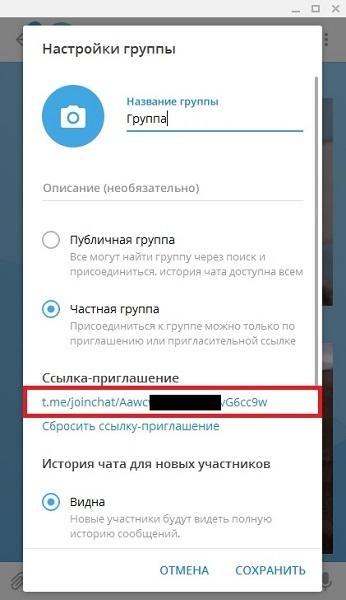
Если у пользователя есть имя пользователя, то вы можете кликнуть на никнейм, чтобы скопировать ссылку на его профиль.
Ссылка на собственный канал или группу
Теперь давайте посмотрим, как скопировать ссылку на свой канал или группу (чат) в Телеграм.
С телефона: откройте свой канал/группу и перейдите в раздел с информацией о площадке — для этого нажмите на аватарку. Нажмите кнопку «Изменить», чтобы перейти в раздел управления каналом/группой.
Перейдите в раздел «Тип канала».
Если у вас публичный канал, то ниже есть строка, в которой нужно указать ссылку — в формате t.me/ссылка.
Например, после «слеша» укажите название своего канала: t.me/smmtips.
Люди смогут делиться этой ссылкой.
Чтобы скопировать ссылку на свой канал, снова откройте раздел с информацией о площадке. Нажмите на ссылку канала или группы, чтобы скопировать ее.
Теперь скопированную ссылку можно опубликовать в другой социальной сети или отправить собеседнику в чате.
С компьютера: зайдите в свой канал/группу в Телеграм на компьютере — через Windows-приложение или веб-версию.
Перейдите в раздел «Описание канала».
В открывшемся окне есть ссылка — нажмите на нее правой кнопкой мыши и выберите опцию «Копировать ссылку».
Готово, вы успешно скопировали ссылку на свой канал или группу.
Чужой канал/группа
В этом разделе поговорим о том, как скопировать ссылку на чужой канал/группу.
С телефона: откройте нужный Телеграм-канала в мобильном приложении. Нажмите на аватарку, чтобы перейти в раздел с информацией.
В строке «ссылка» нажмите на URL-адрес канала и скопируйте его.
На этом процесс копирования завершен.
С компьютера: зайдите в нужный канал или чат через приложение Телеграм для компьютера (также можно воспользоваться веб-версией мессенджера).
Перейдите в раздел «Описание канала».
В открывшемся окне есть ссылка чужого канала/группы — нажмите на нее правой кнопкой мыши и скопируйте.
Скопированную ссылку можно отправить другу или разместить на любом сайте.
Ссылка на бота
Теперь скопируем ссылку на бота в Телеграм. Для этого откройте окно диалога с ботом. Нажмите на аватарку бота, чтобы перейти в раздел с описанием.
В описании есть раздел «Имя пользователя». Нажмите на ник, чтобы скопировать ссылку на бота.
Аналогичным образом можно скопировать ссылку на бота через версию Телеграм для ПК.
Итоги
Краткие итоги статьи:
- Каждый пользователь в Телеграм может задать уникальную ссылку для своего аккаунта, канала или чата.
- Ссылку можно скопировать с любого устройства — с телефона (например, на Android или iOS) и компьютера.
Как быстро скопировать ссылку в Телеграм на аккаунт, канал, чужой профиль или пост
Дата обновления: 07.11.2022
Время чтения: 4 мин.
Олег Ибрагимов
Помогаю с выбором сервисов. Большой опыт в маркетинге и аналитике. Работаю как с заказчиками, так и агентствами. Вырос с помощника обычного SEO-специалиста …
Большой опыт в маркетинге и аналитике. Работаю как с заказчиками, так и агентствами. Вырос с помощника обычного SEO-специалиста …
Поделиться
Поделитесь статьей с друзьями и коллегами
Согласно исследованию Brand Analytics в марте 2022 года Telegram стал самым быстрорастущим с мессенджером в России. Кажется, теперь здесь все. От блогеров, которые приглашают в телеграм-каналы — до соседей, что скинули ссылку на чат дома.
Кстати о ссылках — их и обсудим в статье. Разберем подробные инструкции, как быстро скопировать ссылки на аккаунты и каналы в Telegram.
Сократите бюджет таргетированной и контекстной рекламы с click.ru.
click.ru вернет до 15% от рекламных расходов.
- Перенесите рекламные кабинеты в click.ru.
- Чем больше вы тратите на рекламу, тем больший процент от расходов мы вернем.
- Это настоящие деньги. И click.ru выплатит их на карту, на электронные кошельки, или вы можете реинвестировать их в рекламу.

СОКРАТИТЬ БЮДЖЕТ
Как скопировать ссылку на свой Телеграм
С телефона
Научимся копировать ссылку на свой аккаунт в виде https://t.me/никнейм через @. Эту ссылку можно использовать вне Telegram — она активна на любых площадках.
Инструкция для Android:
Шаг 1. Откройте Telegram и нажмите на три полоски в верхнем углу слева. Перейдите в раздел «Настройки».
Шаг 2. Нажмите на «Имя пользователя». Перед вами откроется окно для редактирования никнейма.
Шаг 3. В нижней части окна будет лежать ссылка на аккаунт. Чтобы ее скопировать, нужно нажать на нее один раз.
Инструкция для iOS (Айфона):
Шаг 1. Откройте приложение и перейдите в «Настройки» — для этого нажмите на свою фотографию в правом нижнем углу.
Шаг 2. Откройте редактирование профиля — кнопка в правом верхнем углу «Изм.». Перейдите в «Имя пользователя».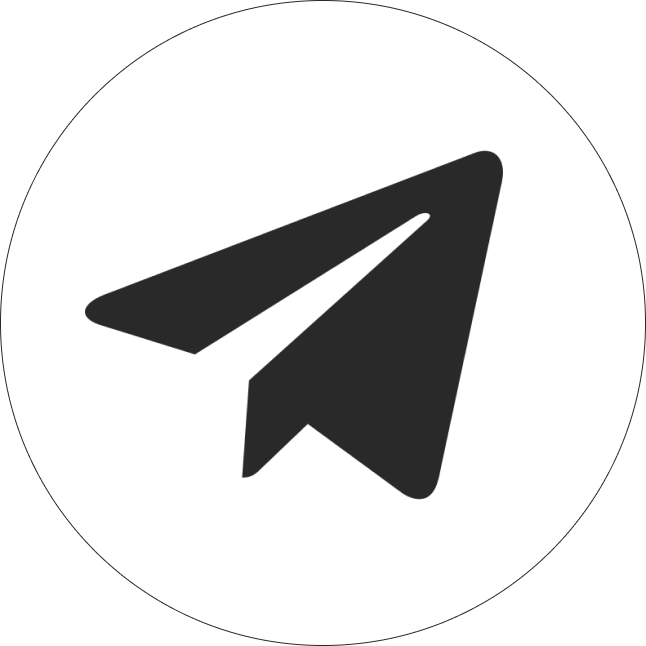
Шаг 3. Внизу будет ссылка https://t.me/… Если на нее нажать, Telegram предложит поделиться ссылкой в мессенджере или скопировать ее в буфер обмена.
Для Android и iOS:
Внутри самого мессенджера необязательно использовать громоздкую ссылку. Можно делиться ником в формате @username.
Нажав на такую ссылку в Telegram, пользователь перейдет в профиль человека.
Чтобы скопировать свой ник в Telegram, перейдите в «Настройки» и зажмите текст в разделе «Имя пользователя». Ссылка скопируется автоматически.
С компьютера
В Telegram Desktop ссылки вида https://t.me/ так же находятся в настройках профиля. Нужно перейти в «Настройки» → «Изменить профиль» → «Имя пользователя». Чтобы скопировать ссылку, достаточно нажать на нее один раз.
Если нужна ссылка в формате @username, скопируйте ее одним нажатием на ник на этапе «Настройки».
Как скопировать ссылку на чужой профиль
Чтобы скопировать ссылку на чужой профиль, нужно выполнить следующий алгоритм.
Шаг 1. Нажмите на нужный чат, затем на имя или фото пользователя.
Шаг 2. В описании профиля найдете ник в формате @username. Нажмите на него, чтобы скопировать. Такую ссылку уже можно использовать в мессенджере.
Шаг 3. Чтобы поделиться контактами человека на других платформах, добавьте ник без собачки (@) в конструкцию https://t.me/.
https://t.me /+ @namе123 = https://t.me/namе123 — ссылка готова. Автоматически ссылку на чужой аккаунт сформировать невозможно.
Другой способ:
Если в ваших контактах сохранен номер человека, можно поделиться его аккаунтом в Telegram. Для этого перейдите в профиль собеседника → нажмите на три точки в правом верхнем углу → выберите «Поделиться контактом», а после — чат, куда вы хотели отправить контакт.
В переписке отправленный контакт будет выглядеть так:
Как поделиться ссылкой на на тг-канал или пост
Хотите поделиться экспертной статьей или интересным телеграм-каналом? Копировать такие ссылки тоже несложно.
В Telegram Desktop достаточно перейти в описание канала и нажать на ссылку-приглашение. Для смартфонов похожий алгоритм:
Шаг 1. Откройте канал и нажмите на его название.
Шаг 2. Ссылка-приглашение будет в описании профиля. Если нажать на нее, выйдет окно с недавними контактами и кнопка «Копировать ссылку». Используйте ее, ссылка на канал сохранится в буфере обмена в формате https://t.me/.
В частных каналах подписчики не могут самостоятельно копировать ссылку на канал. Только при наличии ссылки-приглашения от администратора.
Администраторы закрытых каналов в целях безопасности могут обновить ссылку-приглашение в настройках канала. Мессенджер сгенерирует новый адрес, а подписчики потеряют актуальную ссылку.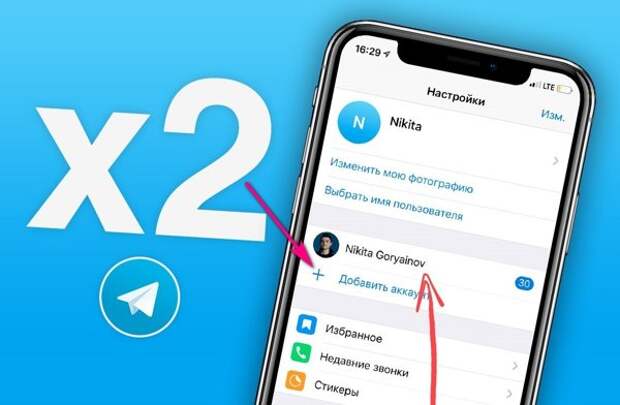
Также в Telegram можно скопировать полное описание канала с помощью кнопки «Поделиться». Для этого откройте информацию о канале, перейдите по трем точкам в правом углу сверху и нажмите на стрелку «Поделиться».
Выберите платформу или скопируйте описание канала в буфер обмена.
Вот так будет выглядеть описание канала ссылкой-приглашением, если отправить его в заметки:
Скопируем ссылку на отдельный пост из открытого телеграм-канала. Есть 2 способа:
1. Использовать стрелку в правом нижнем углу записи. С ее помощью можно переслать пост в сообщениях или скопировать ссылку на телефон.
2. Нажать на пост, чтобы вызвать окно с выбором действий. Выберите «Копировать ссылку».
Можно ли сделать ссылку по номеру телефона
С марта 2022 года в Telegram можно зарегистрироваться по номеру телефона без указания никнейма.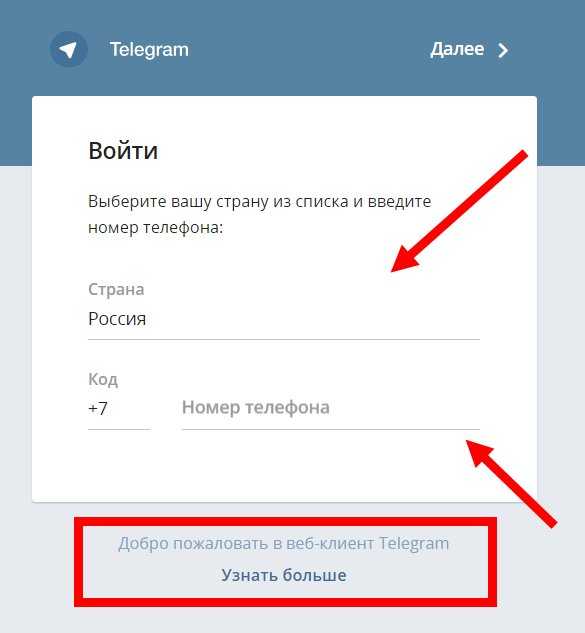 Попутно появилась возможность создания ссылки типа: https://t.me/+71234567890.
Попутно появилась возможность создания ссылки типа: https://t.me/+71234567890.
ЧИТАЙТЕ ТАКЖЕ
Реакции в Telegram — как настроить с телефона и ПК
21.09.2022
Если в настройках приватности номер скрыт и вы попытаетесь записать ссылку вручную, для незнакомых пользователей она будет недействительной. При попытке перейти по скрытому номеру, Telegram покажет окно:
Чтобы пользоваться ссылкой с номером телефона, нужно разрешить доступ.
Шаг 1. В настройках перейдите в раздел «Конфиденциальность» → «Номер телефона»
Шаг 2. Для разделов «Кто видит мой номер телефона» и «Кто может найти меня по номеру» выберите доступ «Все».
Шаг 3. После этого Telegram откроет доступ для ссылки по номеру телефона. Одним нажатием она сохранится в буфер обмена.
Заключение
Ссылки Telegram — это удобный инструмент, который может пригодиться как для общения, так и для продвижения канала.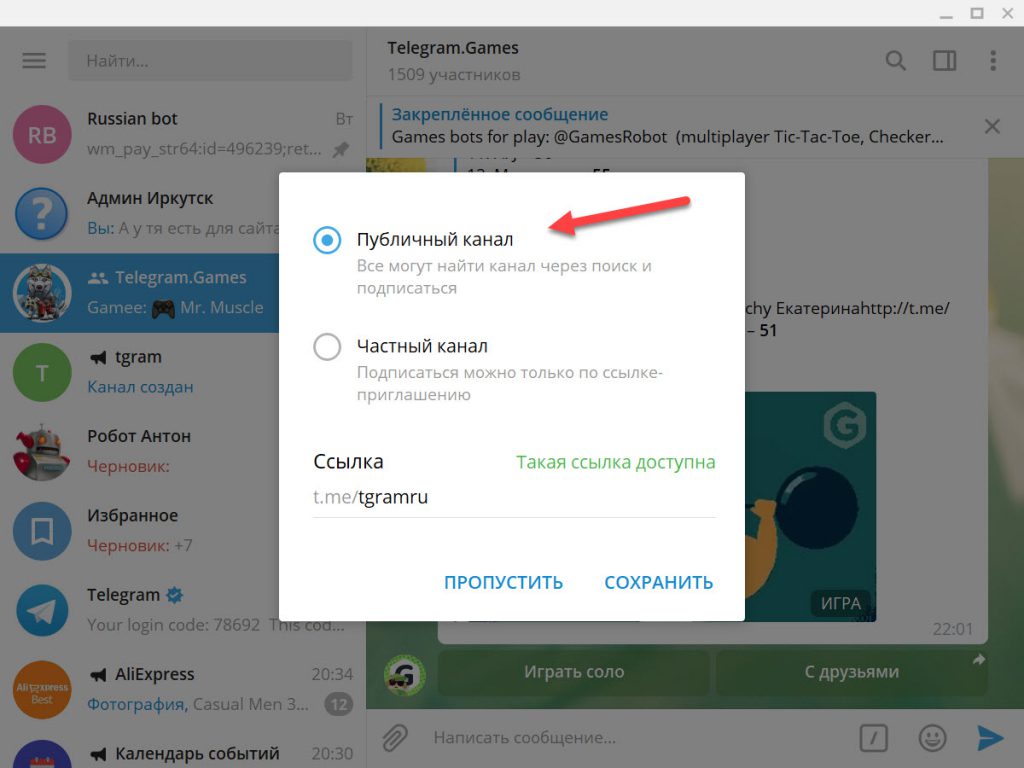 Алгоритмы для копирования ссылки похожи между собой. Но если что-то пойдет не так, всегда можно вручную набрать универсальную конструкцию https://t.me/ник.
Алгоритмы для копирования ссылки похожи между собой. Но если что-то пойдет не так, всегда можно вручную набрать универсальную конструкцию https://t.me/ник.
Вам понравилась статья?
3
2
Как поставить ссылку Telegram на биографию Instagram: полное руководство
Содержание
- Инструмент для добавления Telegram в биографию Instagram
- Преимущества выбора Elfsight
- Как поделиться ссылкой Telegram на биографию Instagram
- Добавить ссылку на свой профиль Telegram
- Ссылка на Telegram в био-шаблонах
- Поиск и устранение неисправностей
- Заключение
Бесплатный инструмент для добавления ссылки на Telegram в Instagram Bio
Поделиться ссылкой на свой Telegram довольно просто, но прежде чем вы это сделаете, вам нужно определиться с целями, которые вы преследуете. Как только это будет сделано, вы можете перейти к поиску инструментов, которые помогут вам в этом. И здесь вам на помощь может прийти Telegram-чат от Elfsight. Предлагаем вам обратить внимание на Telegram Chat от Elfsight.
Как только это будет сделано, вы можете перейти к поиску инструментов, которые помогут вам в этом. И здесь вам на помощь может прийти Telegram-чат от Elfsight. Предлагаем вам обратить внимание на Telegram Chat от Elfsight.
Ниже мы перечисляем шаги, которые необходимо предпринять, чтобы добавить Telegram к ссылке на ваш Instagram в био:
- Войдите или создайте учетную запись в Elfsight Apps.
- Найдите Telegram Chat в списке и выберите его.
- измените стиль вашего виджета и сохраните.
- Перейдите к опции «Поделиться ссылкой» и скопируйте ее из всплывающего окна.
- Откройте свою учетную запись Instagram и добавьте URL-адрес.
Преимущества, которые вы получите, выбрав Elfsight
Совет: Термин «ссылка в биографии» означает интерактивный URL-адрес, который вы можете добавить в раздел своего профиля практически в любой популярной социальной сети. Если вам нужна дополнительная информация по этому делу, вы можете найти ее в нашей статье в нашей статье в Instagram Link in Bio.
Выбрав виджет от Elfsight, вы получите огромное количество возможностей настройки. Таким образом, вы сможете создать фичу, которая на 100% будет соответствовать целям и задачам вашего бизнеса и идеально впишется в дизайн вашей страницы.
Итак, вы выбрали ElfSight в качестве инструмента, который поможет вам разместить ссылку на Telegram в вашей ссылке Instagram в профиле. Вот лишь малая часть преимуществ, которые вы получите, начав пользоваться сервисом:
- Ваш чат Telegram будет совместим с любым размером экрана
- Вы получите возможность настроить свой инструмент так, как вам нужно
- Масштабируемый виджет впишется в любой дизайн сайта и страницы
- Может использоваться популярным брендом страницы и личные страницы
Как добавить ссылку на чат Telegram в Instagram в био
У вас уже есть ссылка на ваш чат Telegram, который вы создали ранее. Теперь пришло время перейти к тому, как вы можете поделиться им по ссылке в Instagram в биографии. Это довольно просто, выполните следующие действия:
Это довольно просто, выполните следующие действия:
- Откройте свою учетную запись Instagram, найдите кнопку «Изменить» и нажмите ее.
- Выберите параметр Добавить ссылку.
- Вставьте ссылку вашего чата Telegram в поле URL.
- При необходимости напишите подпись к ссылке.
- Нажмите на галочку выше и сохраните изменения.
Вот так легко и просто можно добавить ссылку на свой чат Telegram к своей ссылке в Bio Instagram. Также имейте в виду, что ссылка так же проста и ее легко изменить в любое время, в зависимости от ваших потребностей.
Популярные варианты использования: как поставить ссылку на свой пост в Telegram или профиль в instagram Ссылка в био
Как сделать ссылку на свой профиль в Telegram
Совет: В отличие от большинства популярных мессенджеров, идентификатор пользователя в Telegram — это не только их номер телефона, но и уникальное имя, которое можно использовать как ссылку вне мессенджера.
Чтобы поделиться ссылкой на свой профиль Telegram в своем Instagram, вы должны скопировать ее. Для этого необходимо выполнить несколько действий. Давайте посмотрим, что вам нужно сделать:
- Откройте мессенджер Telegram.
- Найдите меню и перейдите в раздел Настройки.
- Там вы увидите информацию о своей учетной записи – номер телефона и никнейм.
- Ваш никнейм является ссылкой на ваш профиль. Скопируйте это.
- Вставьте ссылку своего профиля в Telegram на ссылку в Instagram в био.
Вот так просто скопировать ссылку на свой профиль Telegram. Обратите внимание, что если вы не хотите делиться своим номером телефона с другими пользователями, вам лучше скрыть его в настройках своего профиля. Дополнительно вы можете скопировать ссылку на чей-то публичный чат, бота или Telegram-канал. Давайте посмотрим, как вы можете это сделать.
Как сделать ссылку на Telegram чат, бота или канал
Найти ссылку на Telegram чат, бота или канал легко и не требует никаких усилий. Просто следуйте инструкциям в этом руководстве. Вот что вам нужно сделать:
Просто следуйте инструкциям в этом руководстве. Вот что вам нужно сделать:
- Прокрутите список чатов, каналов и ботов, которые у вас есть, и выберите тот, которым вы хотите поделиться.
- Нажмите на нужный чат, чтобы открыть окно, а затем нажмите на верхнюю панель, где появятся ваше имя и аватар.
- В появившемся всплывающем окне вы увидите ссылку, начинающуюся с t.me/. Скопируйте это.
- Щелкните ссылку правой кнопкой мыши и выберите параметр «Копировать».
- Вставьте скопированную ссылку в ссылку на Instagram в био.
Вот и все! Но вы также должны иметь в виду, что внутри приложения ссылка — это не только форма.я/имя, а также само имя @имя, но вне его остаются активными только прежние.
Как сделать ссылку на сообщение Telegram
Есть возможность сделать ссылку на любой пост Telegram, видео, аудио и фото. Вот что вам нужно сделать, чтобы получить эту ссылку:
- Найдите сообщение, ссылкой на которое хотите поделиться, и нажмите значок «Поделиться» (стрелка).

- Вы увидите всплывающее окно с параметрами обмена.
- Скопируйте ссылку поста.
Как видите, все это очень просто и не требует от вас особых усилий. После того, как ссылка будет скопирована, все, что вам нужно сделать, это добавить ее к ссылке в биографии вашего профиля в Instagram.
Самая заметная ссылка в биографии Шаблоны Telegram для Instagram
Теперь, когда вы знакомы с тонкостями получения ссылки в телеграмме для своей биографии в Instagram, пришло время посмотреть, как вы можете максимально использовать виджет ElfSight. . Ниже мы поделимся с вами некоторыми примерами того, как вы можете настроить свой чат Telegram, чтобы максимально заинтересовать вашу аудиторию и предоставить им как можно больше деталей и преимуществ.
Шаблон 1: Общий
Это один из наиболее распространенных вариантов дизайна чата Telegram для вашей ссылки в Instagram в биографии. Плавающие пузыри часто можно встретить на различных сайтах, поэтому пользователи наверняка не запутаются и поймут, что вы приглашаете их к диалогу. Просто и эффективно.
Просто и эффективно.
Шаблон 2: Бронирование
Отличный вариант для владельцев отелей, хостелов и гостиниц. Добавив ссылку на Telegram-чат в ссылку в био в Instagram, вы позволите аудитории легко и быстро связываться с вами в мессенджере напрямую, не тратя время на звонки и поиск нужной информации. Мессенджер здесь оформлен в ярких тонах и привлекает внимание.
Шаблон 3: обратная связь
Пусть говорит ваша аудитория! Вашим подписчикам и клиентам наверняка будет что сказать о вашем бизнесе. Поэтому добавить такой яркий и удобный мессенджер в ссылку Instagram в био было бы отличной идеей! Всего пара кликов, и вы уже знаете, что сделали правильно, а где нужно еще немного поработать.
Шаблон 4: Онбординг
В данном случае мессенджер используется для помощи пользователям. Если вы владелец бизнеса, вы можете использовать его, чтобы предоставить своей аудитории более подробную информацию о своих продуктах и услугах, помочь им с выбором продукта и многое другое. И все это с помощью одной ссылки в вашей биографии в Instagram.
И все это с помощью одной ссылки в вашей биографии в Instagram.
Устранение неполадок
Итак, вы добавили ссылку на свой Telegram в Instagram, но она не работает. К сожалению, такие ситуации не редкость, и случаются время от времени со всеми. Ниже мы решили разобрать самые распространенные причины, по которым что-то может пойти не так и ссылка не работает. Конечно, каждый случай индивидуален, поэтому мы постарались учесть самые распространенные причины, которые позволят вам лучше понять, как действовать в вашем случае.
Почему ссылка на мой Instagram не кликабельна
В большинстве случаев проблема может быть вызвана тем, что вы добавили ссылку не в то поле в своей учетной записи Instagram. Хотя пользователи довольно часто добавляют ссылку в описание своего профиля, когда они имеют в виду и говорят «Ссылка в биографии», вам не следует добавлять ее туда. Выполните шаги, которые мы описали выше, чтобы ваша ссылка работала так, как предполагалось.
Почему моя ссылка на Telegram не работает
Причин, по которым ссылка на ваш профиль, канал, чат или пост в Telegram не работает так, как вы хотите, может быть много. Например, вы могли неправильно скопировать его, и в результате он теперь также неправильно отображается в вашем профиле Instagram. Кроме того, проблемы могут возникнуть при встраивании ссылки в то поле, где ее не должно быть. Вот почему вам может потребоваться выполнить все шаги, которые мы описали выше, и попытаться снова добавить ссылку. Также иногда возникают проблемы на стороне Telegram. Убедитесь, что сам мессенджер работает корректно.
Например, вы могли неправильно скопировать его, и в результате он теперь также неправильно отображается в вашем профиле Instagram. Кроме того, проблемы могут возникнуть при встраивании ссылки в то поле, где ее не должно быть. Вот почему вам может потребоваться выполнить все шаги, которые мы описали выше, и попытаться снова добавить ссылку. Также иногда возникают проблемы на стороне Telegram. Убедитесь, что сам мессенджер работает корректно.
Заключение
Добавить ссылку в чат Telegram — отличная идея. И хотя может показаться, что в Instagram уже есть возможность общаться с вами напрямую через личные сообщения, иногда может возникнуть ситуация, когда вам нужно пообщаться со своей аудиторией в Telegram. Для этого может быть много причин. Кроме того, вы можете быть владельцем канала Telegram и иметь потрясающий пост, которым хотели бы поделиться со своими пользователями.
Как деактивировать или удалить свою учетную запись Telegram
Telegram — это надежное приложение для обмена сообщениями, которое сохраняет ваши чаты в зашифрованном виде и имеет множество функций.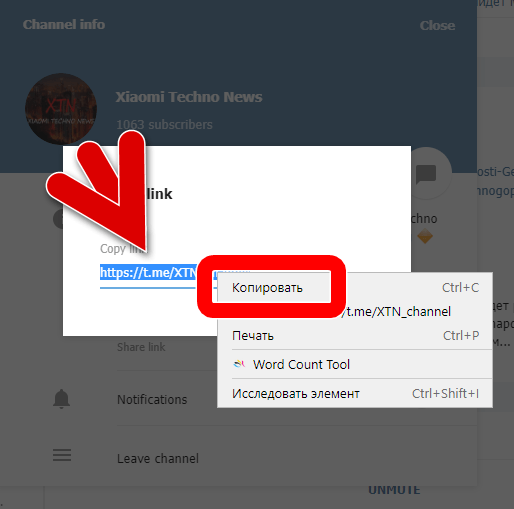 Но если вы переходите на новое приложение для обмена сообщениями, лучше перед этим удалить свою учетную запись Telegram.
Но если вы переходите на новое приложение для обмена сообщениями, лучше перед этим удалить свою учетную запись Telegram.
К сожалению, Telegram не предлагает прямого переключения, которое можно щелкнуть в настройках приложения. Итак, вот пошаговые руководства, показывающие, как деактивировать вашу учетную запись Telegram и как удалить свою учетную запись Telegram.
Как экспортировать данные перед выходом из Telegram
Telegram не позволяет вам временно закрыть вашу учетную запись Telegram. После того, как вы удалите Telegram, вы не сможете отменить действие и восстановить свою учетную запись или прочитать свои старые тексты, просто войдя снова.
К счастью, Telegram предлагает опцию экспорта в своих клиентах для настольных ПК на случай, если есть какие-либо разговоры, которые вы хотели бы сохранить для дальнейшего использования.
Чтобы использовать его, установите приложение Telegram на свой компьютер и войдите в систему. Нажмите на три полоски в правом верхнем углу, чтобы открыть меню навигации, и выберите Настройки .
Теперь нажмите Advanced и прокрутите вниз, пока не найдете параметр Export Telegram Data . Введите это и выберите тип данных, которые вы хотите экспортировать.
Вы можете указать, какие чаты извлекать, исключать ли общедоступные каналы, должен ли архив включать видео или GIF-файлы, формат экспорта и многое другое. У вас даже есть возможность загружать только стикеры, которые вы отправляли в Telegram в прошлом.
Нажмите Экспорт , и, в зависимости от размера ваших данных, Telegram завершит извлечение за несколько минут. Нажмите Показать мои данные , чтобы просмотреть файл.
Как удалить свою учетную запись Telegram с помощью мобильного приложения
По умолчанию Telegram удаляет вашу учетную запись, если она неактивна в течение шести месяцев. Однако вы можете отредактировать этот параметр и указать, как долго Telegram должен ждать, прежде чем удалить ваш профиль. Помимо шести месяцев, вы можете установить его на месяц, три месяца или полный год.
3 изображения
Вы найдете опцию самоуничтожения в настройках приложений Telegram для Android и iOS. В приложении коснитесь кнопки меню с тремя полосами в верхнем левом углу и выберите Настройки . Затем перейдите на страницу Конфиденциальность и безопасность и прокрутите, пока не дойдете до раздела Удалить мою учетную запись .
Здесь выберите запись Если отсутствует для и укажите новую продолжительность бездействия, после которой ваша учетная запись должна самоуничтожиться.
Вы не можете временно деактивировать свою учетную запись Telegram. Единственный выбор, который у вас есть, — просто оставить свой профиль Telegram неактивным. Если это поможет, вы можете удалить приложения Telegram со своего компьютера и телефона.
Как немедленно удалить свою учетную запись Telegram
Для тех, кто не может ждать месяц, Telegram позволяет сразу же убить аккаунт и данные.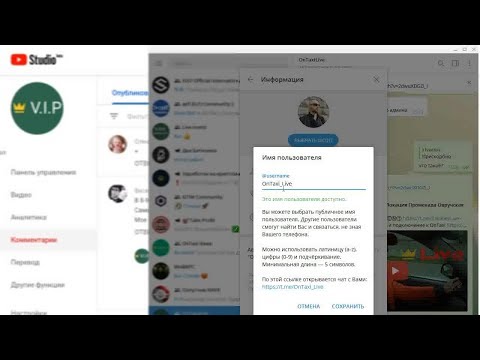 Этот инструмент отсутствует ни в одном из нативных приложений и доступен только в Интернете. Это работает как на рабочем столе, так и в любом мобильном браузере.
Этот инструмент отсутствует ни в одном из нативных приложений и доступен только в Интернете. Это работает как на рабочем столе, так и в любом мобильном браузере.
Чтобы деактивировать свою учетную запись Telegram, перейдите на веб-портал My Telegram, введите свой номер телефона Telegram в международном формате и нажмите Далее .
Код подтверждения будет отправлен вам через Telegram, а не по SMS, поэтому убедитесь, что вы можете получить доступ к своей учетной записи Telegram, чтобы получить код.
Введите код в поле «Код подтверждения» и нажмите Войти .
На следующем экране нажмите кнопку Удалить учетную запись 9.ссылка 0042. В доступном текстовом поле напишите причину ухода. Нажмите кнопку Удалить мою учетную запись , когда будете готовы.
Выберите красный Да, Удалить мою учетную запись в подсказке и все. Telegram навсегда удалит вашу учетную запись и данные.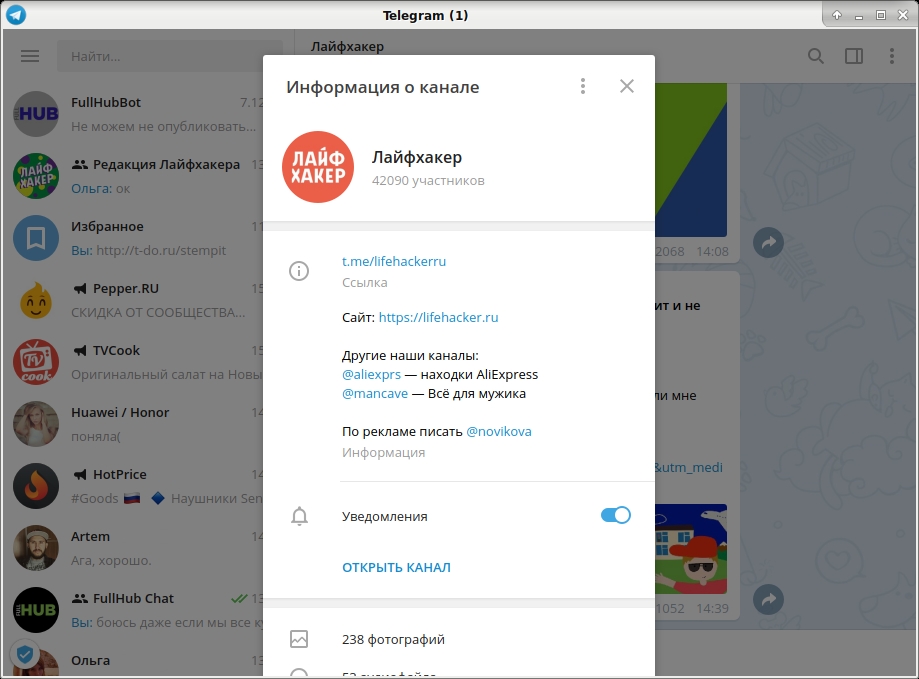
Что происходит, когда вы удаляете свою учетную запись Telegram
Прежде чем удалить свой профиль Telegram навсегда, лучше понять последствия этого.
Когда вы удаляете свою учетную запись, Telegram говорит, что избавляется от всех ваших чатов и данных. Ваша учетная запись удалена навсегда, а ваши сообщения, а также контакты удалены без возможности восстановления.
Что касается созданных вами каналов и групп, то они продолжат нормально функционировать даже при удалении Telegram, а существующие админы сохранят свои привилегии. Если вы являетесь единственным администратором, Telegram случайным образом назначит активного участника в качестве нового администратора.
Кроме того, Telegram не позволит вам создать новую учетную запись с тем же номером телефона еще как минимум пару дней. Кроме того, удаление учетной записи, которая была ограничена из-за активности, связанной со спамом, не снимает блокировку.
Почему вы можете захотеть удалить свою учетную запись Telegram
Несмотря на то, что Telegram может похвастаться некоторыми полезными функциями, все же есть несколько причин, по которым вы можете захотеть деактивировать свою учетную запись Telegram. Вот лишь несколько причин, по которым вы можете захотеть удалить Telegram:
Вот лишь несколько причин, по которым вы можете захотеть удалить Telegram:
1. Telegram больше не лучшее приложение для вас
С таким количеством доступных приложений для обмена мгновенными сообщениями есть шанс, что Telegram больше не будет лучшим приложением для обмена сообщениями для ваших нужд. Возможно, в городе появилось новое приложение для обмена мгновенными сообщениями, и вы хотите перенести туда свои разговоры, или вас беспокоят функции Telegram, которые могут раскрывать ваше местоположение.
2. Ваши друзья покидают Telegram
Возможно, кого-то из ваших друзей или членов семьи больше нет в Telegram. Следовательно, вы следуете за ними из Telegram на новые пастбища, чтобы оставаться на связи.
3. Политика Telegram вас беспокоит
Популярные мессенджеры часто многое о вас знают. Также возможно, что вас не устраивает открытая политика Telegram и ее широкий круг сообществ. Во многих сообщениях утверждается, что Telegram является рассадником незаконной деятельности и содержит каналы, где пользователи могут легко бесплатно загружать новые фильмы или музыкальные треки.


